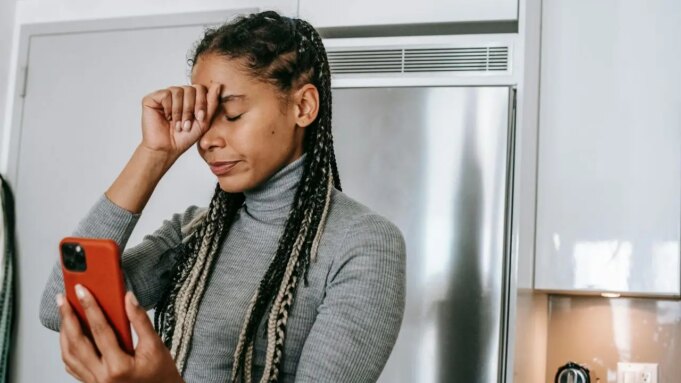Van Apple iOS 18 brengt een groot aantal nieuwe functies die zijn gericht op het verbeteren van uw toegankelijkheid.
Hiervan valt de geüpgradede Magnifier-app op met zijn innovatieve leesmodusontworpen om u te helpen kleine of donkere tekst gemakkelijk te lezen.
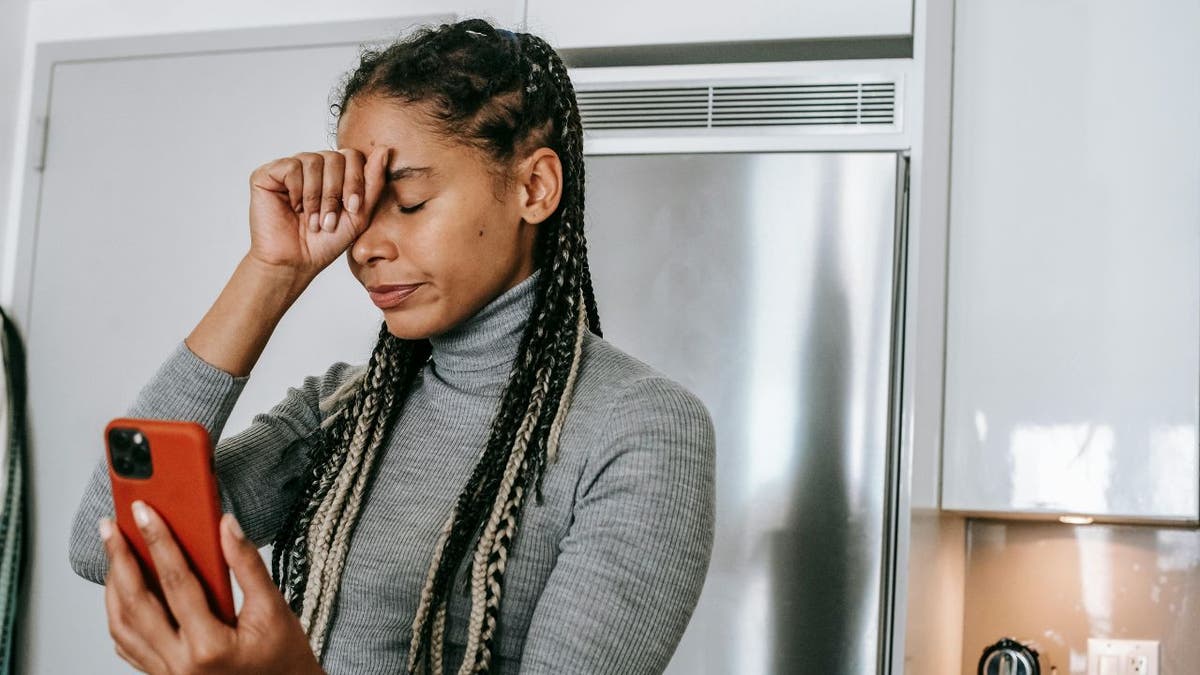
Een vrouw die moeite heeft met het lezen van dingen (Kurt “CyberGuy” Knutsson)
Zorg ervoor dat iOS 18 is geïnstalleerd
Voordat u kunt profiteren van de nieuwe functies in de Magnifier-app, moet u ervoor zorgen dat uw apparaat iOS 18 gebruikt. Volg deze stappen om te controleren en update uw iOS.
Controleer uw huidige iOS-versie:
- Open de Instellingen app op uw apparaat
- Kraan Algemeen
- Kraan Over, En Je ziet het versienummer ernaast Softwareversie.
Update naar iOS 18:
- Ga naar Instellingen
- Kraan Algemeen
- Kraan Software-update
- Als iOS 18 beschikbaar is, tikt u op Downloaden en installeren
- Volg de instructies op het scherm om de update te voltooien

Stappen om te updaten naar iOS 18 op iPhone (Kurt “CyberGuy” Knutsson)
APPLE’S GEWELDIGE STAP IN AI: NIEUWE IPHONE 16, AIRPODS EN HORLOGES
De kracht van de leesmodus van Magnifier
Heeft u ooit moeite gehad om iets kleins of bij weinig licht te lezen? De nieuwe Lezermodus in De Magnifier-app van iOS 18 is hier om te helpen. Door simpelweg een foto te maken, vertaalt deze functie alle tekst in de afbeelding naar een duidelijke, gemakkelijk leesbare pagina. Hier zijn de stappen om de Reader-modus te gebruiken.
- Lanceer de Vergrootglas-app op uw iOS-apparaat. U kunt dit doen door ernaar te zoeken in de Spotlight-zoekopdracht of door het te openen via het Control Center als u het daar hebt toegevoegd.
- Eenmaal in de Magnifier-app tikt u op de Instellingen pictogram (of tandwielpictogram) in de boven- of onderhoek van het scherm.
- Klik in het instellingenmenu op Vastlegging inschakelen Lezermodus door de schakelaar om te zetten.
- Klik op de linkerhand gele pijl linksboven in het scherm om af te sluiten.
- Tik vervolgens op Klaar
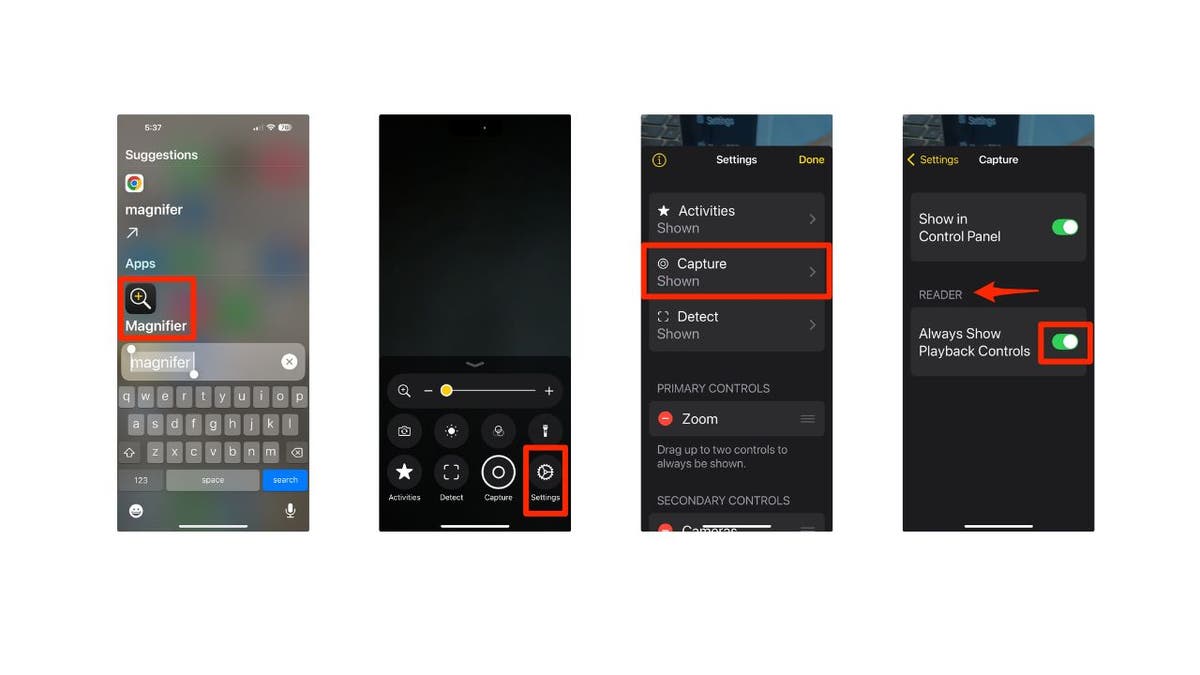
Stappen om de Vergroter-lezermodus te gebruiken (Kurt “CyberGuy” Knutsson)
KLIK HIER VOOR MEER ONS NIEUWS
- Plaats nu uw camera op de tekst die u wilt lezen en tik op Opnameknop om een foto te maken.
- Nadat u de foto hebt gemaakt, ziet u een optie om de Lezermodus toe te passen. Tik op de Pictogram Lezermodus om de tekst om te zetten in een duidelijk, leesbaar formaat.
- Pas uw leeservaring aan door aan te passen lettergrootte, contrast En achtergrondkleur met behulp van de controles onderaan het scherm. Dit helpt de leesbaarheid te verbeteren, vooral bij weinig licht of bij kleine lettertypen.
- Dat kan scroll omhoog en omlaag over het scherm om de tekst te lezen.
- Wanneer u klaar bent, tikt u gewoon op de X in de zwarte cirkel rechtsboven in het scherm.
- Tik vervolgens op de X in de gele cirkel waar er dichtbij staat om volledig af te sluiten.
HOE U UW IPHONE EN IPAD TEGEN MALWARE BESCHERMT
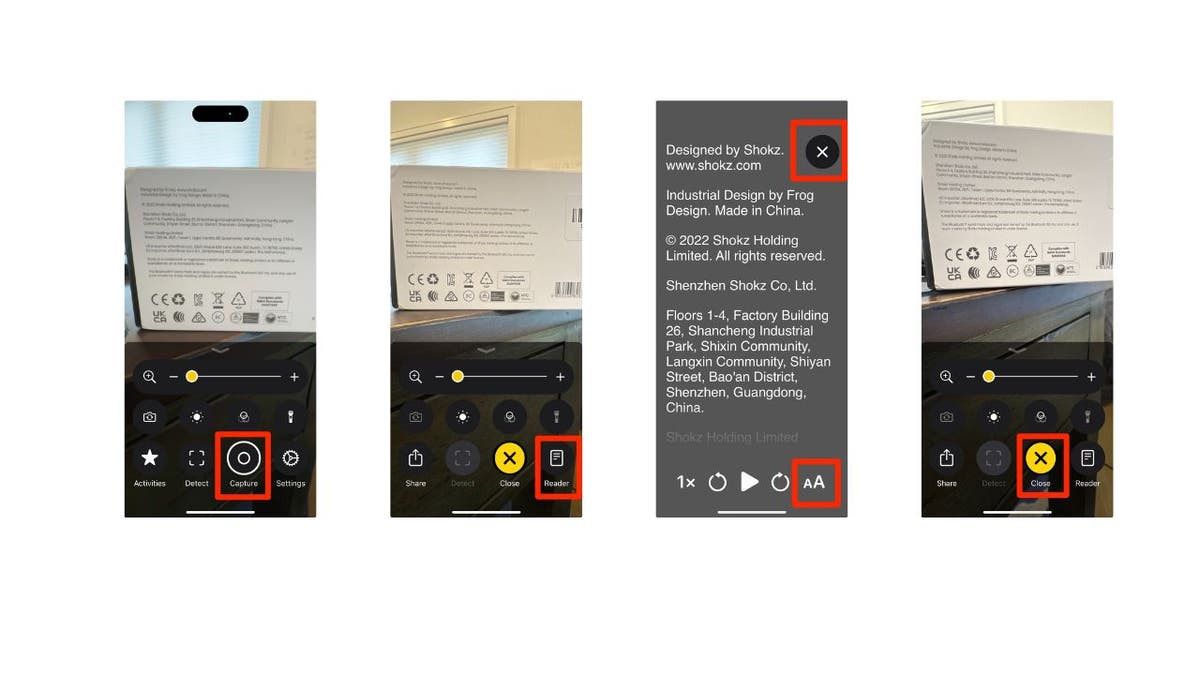
Stappen om de Vergroter-lezermodus te gebruiken (Kurt “CyberGuy” Knutsson)
APPLE TRANSFORMEERT AIRPODS PRO 2 IN GOEDKOPE HOORTOESTELLEN
Tekst-naar-spraak-functionaliteit
Naast visuele aanpassingen bevat de Reader-modus ook een tekst-naar-spraak-optie. Hierdoor kan de app de tekst hardop voorlezen, waardoor deze nog toegankelijker wordt voor mensen met een visuele beperking of voor mensen die de voorkeur geven aan auditief leren. Hier leest u hoe u de leesmodus van het vergrootglas gebruikt.
- Lanceer de Vergrootglas-app op uw iOS-apparaat. U kunt dit doen door ernaar te zoeken in de Spotlight-zoekopdracht of door het te openen via het Control Center als u het daar hebt toegevoegd.
- Plaats nu uw camera boven de tekst die u wilt lezen. Tik op de Opnameknop om een foto te maken.
- Nadat u de foto hebt gemaakt, ziet u een optie om de Reader-modus toe te passen. Tik op de Pictogram Lezermodus om de tekst om te zetten in een duidelijk, leesbaar formaat.
- Pas uw leeservaring aan door aan te passen lettergrootte, contrast En achtergrondkleur met behulp van de controles onderaan het scherm. Dit helpt de leesbaarheid te verbeteren, vooral bij weinig licht of bij kleine lettertypen.
- Tik vervolgens op de Afspeelknop onderaan het scherm om de tekst te beluisteren.
- Tik op de X rechtsboven in het scherm om af te sluiten.
- Als je de tekst voor later wilt bewaren of met iemand wilt delen, tik je op de Pictogram voor delen om de leesbare versie van de tekst op te slaan of te verzenden.
- Als u wilt afsluiten, tikt u op de gele cirkel met de X in het midden ervan.
KRIJG FOX BUSINESS ONDERWEG DOOR HIER TE KLIKKEN
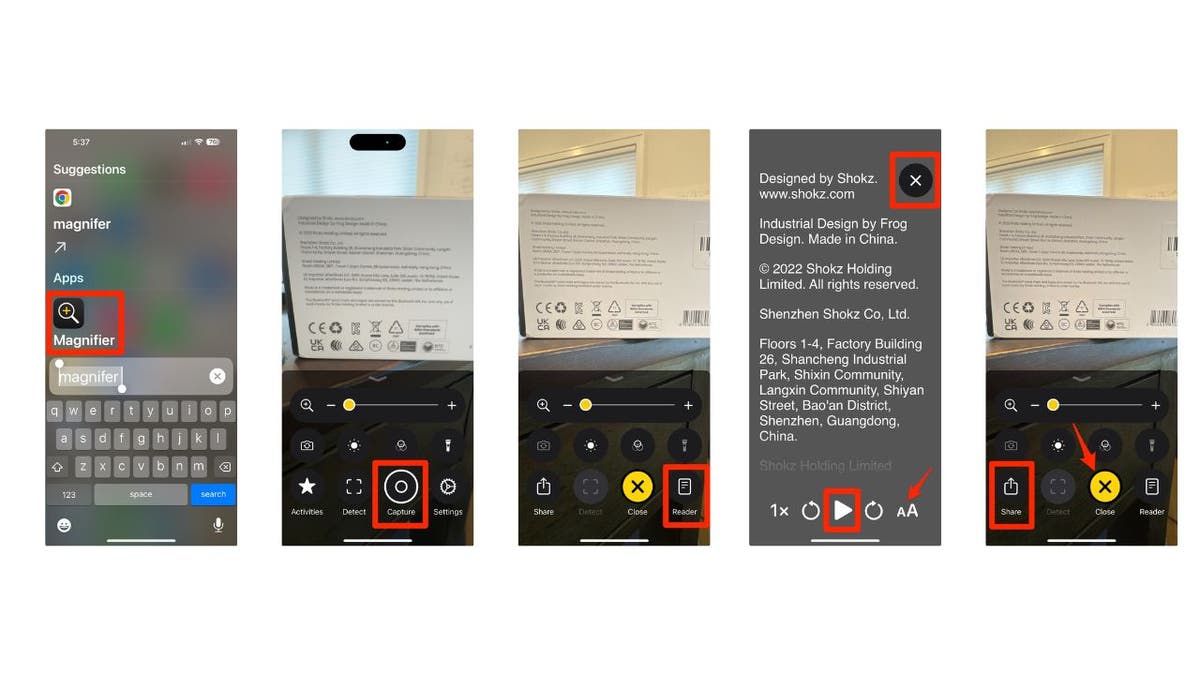
Stappen om tekst-naar-spraak-functionaliteit te gebruiken in de Lezermodus (Kurt “CyberGuy” Knutsson)
De belangrijkste inzichten van Kurt
De nieuwe Reader-modus in de Magnifier-app van iOS 18 is een gamechanger op het gebied van toegankelijkheid. Door aanpasbare leesopties en tekst-naar-spraak-functionaliteit aan te bieden, blijft Apple voorop lopen bij het inclusiever maken van technologie voor iedereen. Of u nu kleine letters leest of door omstandigheden met weinig licht navigeert, de Magnifier-app zorgt ervoor dat u gemakkelijk toegang heeft tot de informatie die u nodig heeft.
KLIK HIER OM DE FOX NEWS-APP TE DOWNLOADEN
Welke andere functies zou je graag zien in toekomstige iOS-updates om je iPhone-ervaring te verbeteren? Laat het ons weten door ons te schrijven op Cyberguy.com/Contact.
Voor meer van mijn technische tips en beveiligingswaarschuwingen kunt u zich abonneren op mijn gratis CyberGuy Report-nieuwsbrief door naar te gaan Cyberguy.com/Nieuwsbrief.
Stel Kurt een vraag of laat ons weten welke verhalen je graag door ons wilt laten behandelen.
Volg Kurt op zijn sociale kanalen
Antwoorden op de meest gestelde CyberGuy-vragen:
Nieuw van Kurt:
Copyright 2024 CyberGuy.com. Alle rechten voorbehouden.